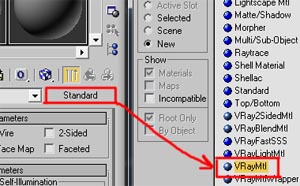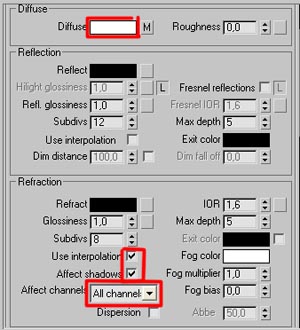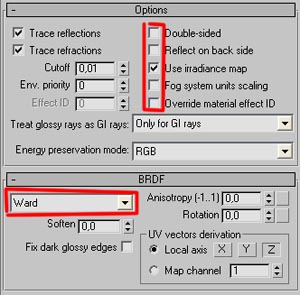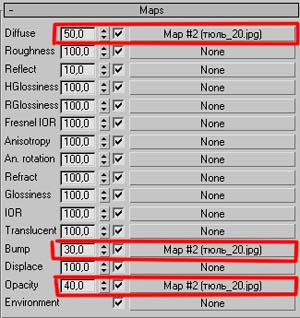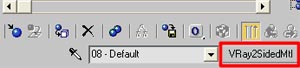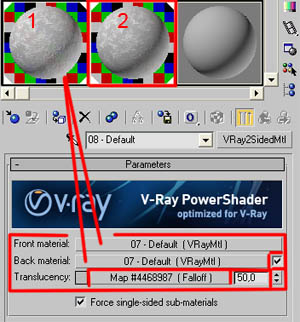- Реинкарнация Плюса
- Занавески в Vray
- Создание материала тюли в 3d max и Vray
- Начнем
- Материал для штор (физически правильный)
- Vray материал для шторы
- Комментарии (53)
- Repetitor3d.ru
- 3d графика и дизайн
- Создаем реалистичные шторы в 3ds max
- Создаем основу
- Применение модификатора Cloth и анимация
- Создаем текстуру ткани
- Corona Renderer
Реинкарнация Плюса
Мои записки о разном — от графики, до аниме и эмо-жалоб на суровую жизнь
Занавески в Vray
Специально для Артема. Почему тут? Да потому, что блог пиарить надо, а изложенная информация еще может другим пригодиться.
Собственно сам урок:
-берем свежий Vray (RC5 или Final, не важно)
-свежий 3DsMax (я делал в 2008)
-ставим гамму 2.2 по этой инструкции . И начинаем делать материал.
За основу берется Vray2Sided Material . В основной слот назначаем материал шторы (или тюли, в конечном итоге разница будет минимальная) — самый обычный VrayMaterial . Из всех его параметров нас интересует только цвет материала (Diffuse color), что будет задавать общий цвет шторы, да разве что крутилка Roughness (в версиях с RC5) — уровень шершавости материала.
Теперь возвращаемся к двухстороннему материалу, и немного изменяем параметр Translucency (насколько просвечивает обратная сторона материла), Мне кажется, что для тяжелой гардины он должен быть совсем небольшим, а для обычных занавесок можно взять его в районе 50.
Все материал готов. Теперь на его основе сделаем материал тюли.
1) Изменим параметр Translucency на более высокий (90-100).
2) Изменим цвет материала тюли на светло-голубой (ну, или любой другой)
3) Теперь наш материал еще должен быть слегка прозрачным. Казалось бы, что может быть проще, поставить материалу небольшое преломление (Refraction) при низком параметре OIR (1.001) — физически корректно и просто. Но вот беда это минимальное, но преломление расчитывается именно как преломление, то есть не быстро. Есть способ быстрее и проще. Изменим именно прозрачность материала.
Для этого в свитке Maps найдем предпоследнюю строчку Opacity . Наложим на этот слот карту Falloff (Спад). Тип спада или Perpendicular (красивый и гибкий вариант) или Fresnel (с определенной притензией на физическую корректность).
Все материал готов.
Собственно никаких моих идей в этом посте нет, это просто перепечатка опыта участников форума 3dcenter.ru . Советую почитать именно оригиналы, так как тестов и иллюстрации там намного больше.
PS. И немного хвастовства, с вышеописанным материалом можно получить вот такие шторы: 
Источник
Создание материала тюли в 3d max и Vray
Привет друзья. Сегодня я расскажу, как создать реалистичный материал тюли. То есть такой материал, который будет пропускать много света.
Начнем
Я очень быстро настроил тестовую сцену, которую вы можете скачать здесь, или использовать свою сцену.
Теперь приступим к созданию материала тюли.
Откройте редактор материалов (М) выберите пустой слот Vray материала.
И сделайте следующие настройки.
В слоты Diffuse, Bump и Opacity вставляем вот эту текстуру тюли. Если вам не нравится эта текстура – здесь можете посмотреть другие.
Нажимаем на слот, потом Bitmap и выбираем текстуру.
Теперь создайте другой материал Vray2SidedMtl.
Перетащите наш раньше созданный материал в два первых слота второго материала. А в третей ставим карту Falloff (настройки оставим по умолчанию).
Теперь применяем второй материал к модели Тюли. И делаем рендер.
Вот что получилось.
Источник
Материал для штор (физически правильный)
Смотря работы авторов, выставляющихся в нашей виртуальной галерее, я заметил одну особенность – многие из них не уделяют должного внимания такому немаловажному участку интерера, как оконный проём и шторы. Точнее тому, из чего они сделаны и как работают в сцене. Комната может быть просто конфеткой, но с пластиковыми или картоновыми шторами без всякого намёка на физику света. Поэтому я решил, на примере одной работы, поделится опытом в этом вопросе.
Я не буду останавливаться на моделинге самих штор, занавесок и прочей ткани, об этом есть более достойные уроки уважаемых авторов…. Я раскажу о текстуринге и постановке света, чтобы ваши шторки на окнах выглядели вот так:
Основным материалом для наших штор всегда будет — Vray2SidedMtl . И ни какой другой. Время рендера конечно увеличим, но получим достой-ный результат. Для современных четырёхядерных компьютерах это вообще не вопрос.
В данном конкретном случае настройки тюли бы-ли такими:
Front material: VrayMtl — Diffuse (100) — Vray Color, белый (т.к использую гамму 2,2)
Refract (50) — Falloft (установки цвета по умолча-нию, тип — Fresnel)
Opacity (80) — Dent (tiling 0.02 по всем осям, size 2.0)
В опциях материала снять галочку Double sided
Все остально оставляем как есть. Материал для шторки готов. Можно добавить глосси, но этот эффект лучше заметен при скользажем свете (исскуственном ночном освещении), а не проникаю-щем , как в нашем случае.
Теперь его Величество Свет
В окно ставим Vray Light прямоугольный. В нём включаем Skylight Portal и Simple, чтобы не-бесный свет проникал в направлении стрелки. Отключаем Affect reflections, чтобы ИС не отражался в глосси поверхностях и включаем Store with irradiance map. Сабдивов кто как хочет, но не меньше 12. Исключаем штору из освещения. У этого ИС другая задача. Кто не знает как — в настройках данного ИС жмём кнопку Extclude и перетаскиваем из окошка в окошка нашу штору.
Солнце — Vray Sun. Его нужно отодвинуть от сцены метров на 700-800. Окружение по дефолту — Vray Sky. После нажимаем 8 и М, и перетаскиваем окружение в редактор материалов с парамет-ром Instans. Далее связываем небо и солнце воедино. Включаем в редакторе матов нашего неба галку manual sun node, жмём на кнопку sun node и кликаем во ввьюпорте по нашему солнцу. Всё, связка есть.
Фон — вогнутая экструдированая дуга с фоном города. (Дуге лучше прежде сделать outline на 1-3 мм, а то картинка может быть не видна, или вкл. в рендере двухстороний просчёт, что на мой взгляд лишнее). Далее, выделяем фон, кликаем правой кнопкой мыши и в квадратных меню выбираем Vray propertis. Там снимаем галку Visible to GI. Это чтобы сам фон не светил в комнату. После — исключаем его из Vray Sun, чтобы свет от нашего солнца безприпятственно проникал в комнату и рассеивался на шторах.
Разумеется текстуры, цветовая гамма и материал штор могут быть различными, но основа всегда одна. Это — Vray2SideMtl с выключенным Double sided.
Удачи!
Источник
Vray материал для шторы

Предлагаю вашему вниманию мини-урок по созданию физически реалистичного материала штор
Смотря работы авторов, выставляющихся в нашей виртуальной галерее, я заметил одну особенность – многие из них не уделяют должного внимания такому немаловажному участку интерьера, как оконный проём и шторы. Точнее тому, из чего они сделаны и как работают в сцене. Комната может быть просто конфеткой, но с пластиковыми или картонными шторами без всякого намёка на физику света. Поэтому я решил, на примере одной работы, поделится опытом в этом вопросе.
Я не буду останавливаться на моделинге самих штор, занавесок и прочей ткани, об этом есть более достойные уроки уважаемых авторов…. Я расскажу о текстуринге и постановке света, чтобы ваши шторки на окнах выглядели вот так:
Основным материалом для наших штор всегда будет — Vray2Side d Mtl . И ни какой другой. Время рендера конечно увеличим, но получим достойный результат. Для современных четырёхядерных компьютерах это вообще не вопрос.
В данном конкретном случае настройки тюли были такими:
Front material : VrayMtl — Diffuse (100) — Vray Color, белый ( т . к использую гамму 2,2)
Refract (50) — Falloft (установки цвета по умолчанию, тип — Fresnel)
Opacity (80) — Dent (tiling 0.02 по всем осям , size 2.0)
В опциях материала снять галочку Double sided
Все остальное оставляем как есть. Материал для шторки готов. Можно добавить глосси, но этот эффект лучше заметен при скользящем свете (искусственном ночном освещении), а не проникающем , как в нашем случае.
Теперь его Величество Свет
В окно ставим Vray Light прямоугольный. В нём включаем Skylight Portal и Simple, чтобы небесный свет проникал в направлении стрелки. Отключаем Affect reflections, чтобы ИС не отражался в глосси поверхностях и включаем Store with irradiance map . Сабдивов кто как хочет, но не меньше 12. Исключаем штору из освещения. У этого ИС другая задача. Кто не знает как — в настройках окна жмём кнопку Exclude и перетаскиваем из окошка в окошка нашу штору.
Солнце — Vray Sun. Его нужно отодвинуть от сцены метров на 700-800. Окружение по дефолту — Vray Sky. После нажимаем 8 и М, и перетаскиваем окружение в редактор материалов с параметром Instans. Далее связываем небо и солнце воедино. Включаем в редакторе матов нашего неба галку manual sun node, жмём на кнопку sun node и кликаем во вьюпорте по нашему солнцу. Всё, связка есть.
Фон — вогнутая экструдированая дуга с фоном города. (Дуге лучше прежде сделать outline на 1-3 мм, а то картинка может быть не видна, или вкл. в рендере двухстороний просчёт, что на мой взгляд лишнее). Далее, выделяем фон, кликаем правой кнопкой мыши и в квадратных меню выбираем Vray propertis. Там снимаем галку Visible to GI. Это чтобы сам фон не светил в комнату. После — исключаем его из Vray Sun, чтобы свет от нашего солнца беспрепятственно проникал в комнату и рассеивался на шторах.
Разумеется текстуры, цветовая гамма и материал штор могут быть различными, но основа всегда одна. Это — Vray2SidedMtl с выключенным Double sided.
Удачи! С ув. Ворон !
Комментарии (53)
позволю себе несколько не менее важных (чем сам урок) поправочек:
— галочка «Force single-sided sub-materials» аннулирует действие галки double-sided в настройках материала. поэтому +1 совершенно лишнее действие
— ничего не сказано про IOR рефракта, и посему предполагаю дефолтное значение 1.6, что в корне неверно, ибо у тканевой тюли быть не может никакого коэффициента преломления. посему — нужно миксовать фалофф с картой (в твоём случае дент, а в прочих карту ткани или узора) и кидать его в опасити
— store to ir.map, забыл упомянуть, что поставив эту галку, юзер потеряет в качестве и приобретёт в скорости. поэтому «вкл» вовсе не однозначная позиция
— vray light в режиме портала никоим образом не может быть отражён в рефлекте. видимо автор урока не очень знаком с истинным назначением портала. но это не страшно. всего лишь еще +1 лишнее действие
— привязывание sun к sky изначально установлено разработчиками в том случае если в сцене есть один sun и один sky. единственная цель которую может преследовать ручная привязка солнца — независимая правка параметров sky и sun, что незамедлительно негативно скажется на преследуемой автором приоритетной цели — физкорректности. но это всё тоже не так ужасно. всего лишь +6 лишних действий
— нет никакой необходимости делать аутлайн на дуге. более того, нет необходимости в самой дуге. можно делать плейном и bend, но это конечно не важно, поскольку результат будет идентичен. а для того чтобы картинка была на нужной стороне, нужно перевернуть нормали в нужную сторону.
— у фона можно отключить галку cast shadows не исключая из солнца, а просто исключив возможность тени в принципе
— галку visible to gi снимать совершенно не обязательно, и более того, ги будет освещать этот плейн вполне адекватно при включенной галке. а портал в режиме симпл не пропустит ни одного фотона (если поставлен руками а не щупальцами), поскольку режим симпл исключает влияние внешней среды на свет в проеме. последнее +1 лишнее действие
читайте хелп. это полезно
касательно тюли добрый товарищ Салюто давно всё размусолил http://saluto3d.blogspot.com/2008/12/vray.html
а его твики полезно читать вам всем, автору, и мне тоже
На счёт IQR — согласен, забыл написать. Конечно 1,0 и ни как не 1,6.
На счёт исключать фон из солнца или выключить тень — это просто технический приём. Он ни как не отражается на результате картинки. А вот выкл. параметра GI делает фон чуток светлее, да и саму картинку тоже. Не верите? Постройте простенькую сценку и отрендерите. Вот мои опыты 
— store to ir.map спорная позиция. согласен, но тут вы тоже забыли упомянуть, что картинка может «шуметь» и тогда уже придётся крутить настройки рендера. Кому как нравится.
За ссылку спасибо! Всегда приятно знакомится с нужной информацией.
Источник
Repetitor3d.ru
3d графика и дизайн
Создаем реалистичные шторы в 3ds max
В сегодняшнем уроке мы разберем, как сделать шторы в 3ds max для наших интерьеров. Для этого мы будем использовать модификатор Cloth — мы уже рассказывали как смоделировать с помощью него подушку. Так как он работает с помощью анимации, выстраивая корректную форму полотна на основе взаимодействия твердых и мягких предметов (например сминание о твердый пол), то при его применении получаются самые «живые» ткани.
Создаем основу
Создание реалистичной ткани начинается с подготовки объектов для анимации. Для начала, смоделируем наше полотно. Откроем боковой вид и нарисуем на нем Plane с размерами 3000 мм на 2000 мм, количество сегментов по горизонтали и вертикали — 45.
Работать советую всегда в миллиметрах — эти единицы измерения используются по умолчанию в большинстве чертежей и схем.
Теперь создадим твердую основу — пол, о который будет сминаться наша ткань. Строим бокс и размещаем его под будущей шторой. Габариты и сегментация значения не имеют, главное, чтобы он охватывал пространство вокруг полотна, с запасом.
Далее нам нужно сымитировать карниз, строим еще один бокс или копируем пол, перемещая его вверх.
Задаем ему ширину, как у шторы: 2000 мм, и делаем поуже — 50 мм. Включаем привязку 3 и перемещаем получившуюся рейку четко наверх полотна. Выключаем привязку.
Вот так получилось на перспективе – моделирование основы завершено, переходим к созданию анимации.
Применение модификатора Cloth и анимация
Сейчас это просто болванка и два бруска. Оживить ткань, реалистично смяв ее, нам поможет анимация, вкупе с которой работает модификатор Cloth. Выделяем Plane и применяем к нему этот модификатор.
Жмем кнопочку Object Properties, открывается такое меню:
Сейчас у нас в списке только Plane, нажимаем кнопку Add Objects и добавляем наши два бокса. Выделяем их и жмем Add.
Теперь выбираем боксы в списке и задаем им параметр Collision Object.
А для Plane выбираем Cloth, с пресетом Cotton. Жмем Ok.
Затем нам нужно сцепить верх шторы с нашим импровизированным карнизом. Для этого выделяем Plane, отжимаем плюсик на Cloth и выбираем Group. На шторе появятся вертексы. Выделяем два верхних ряда точек.
Жмем кнопку Make Group и задаем название новой группе.
Находим кнопку Sim Node и выбираем к чему будем привязывать точки — к верхнему боксу. Возле названия группы внизу у нас появится строчка с пояснением.
Теперь нам надо задать, как именно наши объекты (пол и карниз) будут взаимодействовать с тканью. Для этого находим внизу экрана кнопочку Auto Key. Нажимаем на нее — рамка видового окна должна стать красной. И передвигаем бегунок внизу с 0 на 35.
Выбираем инструмент Select and Uniform scale и уменьшаем нашу рейку по оси X.
Затем выбираем пол и слегка поднимаем его: пусть пересекается с полотном.
Отжимаем Auto Key, возвращаем бегунок на 0. Теперь, если покрутить его, получается вот такая анимация:
Перед запуском анимации, проверяем настройки свитка Simulation Parameters у Plane. Чтобы грани наших складок не пересекались, должна стоять вот эта галочка со значением не меньше 1.
Листаем свиток вверх и жмем кнопку Simulate.
Если вы все сделали правильно, начнется просчет и ткань будет постепенно сжиматься. Вот такая, вполне реалистичная 3d модель получилась у меня:
Чтобы получить еще более реалистичный результат, рекомендую сделать сетку погуще, но считаться штора будет значительно дольше.
Создаем текстуру ткани
Создать штору нам успешно удалось, теперь надо ее одеть. Разберем как сделать прозрачный тюль и материал штор для двух визуализаторов: для Corona Renderer и Vray.
Начнем с создания тюля. Выберем его и придадим ему толщину с помощью модификатора Shell: единицы будет достаточно. Это очень важно, так как для правильного просчета Vray нужно, чтобы объект имел толщину.
Открываем меню материалов и создаем новую ячейку Vray. Делаем ему вот такие настройки и применяем на тюль. Очень важно поставить здесь галочку возле Affect shadows, чтобы тень от шторы падала на пол.
На основную штору мы накинем текстуру. Для этого снова создаем ячейку VrayMtl, жмем на квадратик возле Diffuse и вбираем Bitmap.
Находим на компьютере нужную нам текстуру ткани. Применяем ее ко второй шторе и жмем кнопочку Show Shaded Material in Viewport, если текстуру не видно на модели.
Применяем UVW Map, редактируя размеры текстуры. Настройки для этой сцены Vray смотрите здесь, а вот результат:
Corona Renderer
Теперь разберем, как создать материал штор и тюля в Короне. Но, в принципе, если вы пользуетесь этой системой визуализации, то материалы всегда можно просто сконвертировать из Короны в Vray.
Итак, создаем тюль. Используем новый слот материала CoronaMtl. Делаем вот такие настройки и применяем их к модели:
На другую модель накинем текстуру. Выбираем еще один слот CoronaMtl, возле Color выбираем квадратик и карту Bitmap.
Находим текстуру и применяем к шторе. Жмем Show Shaded Material in Viewport, правим с помощью UVW Map, если нужно. Вот так выглядит результат на рендере:
Источник